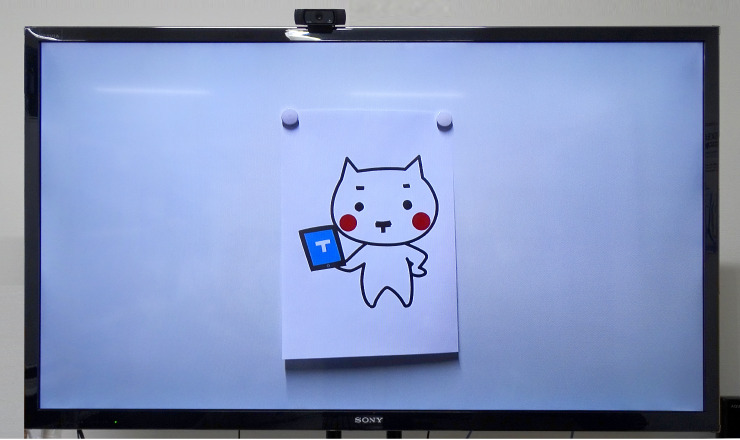公開日 2022.04.19
最終更新日 2023.09.13

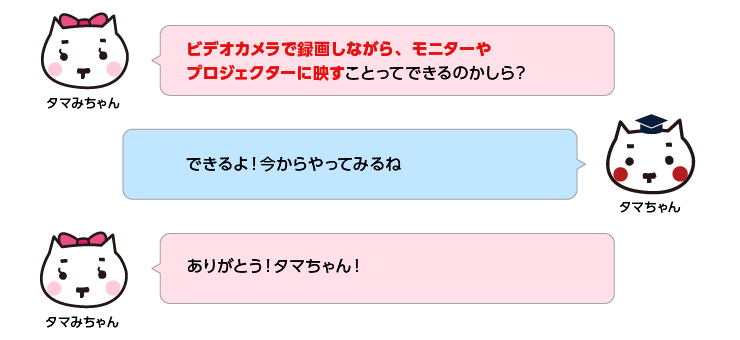
ビデオカメラと外部出力したい機器を接続する
※検証機器SONY HDR-CX535

❶microHDMI端子をビデオカメラに接続して下さい。

❷出力したい機器のHDMIの端子にHDMIケーブルを接続して下さい。※写真は液晶ディスプレイ

❸接続ができました。
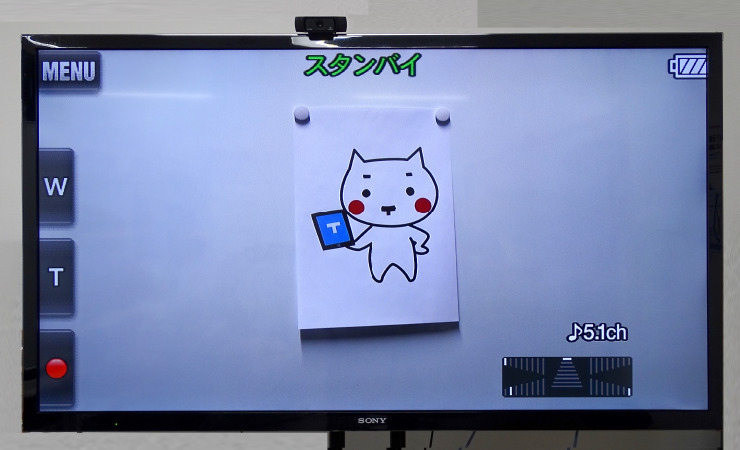
画面表示UIを消す方法
※HDR-CX680, HDR-CX670,HDR-CX535,HDR-CX470動作確認済
❶ビデオカメラの画面表示UIも映ってしまうので、非表示の設定を行います。
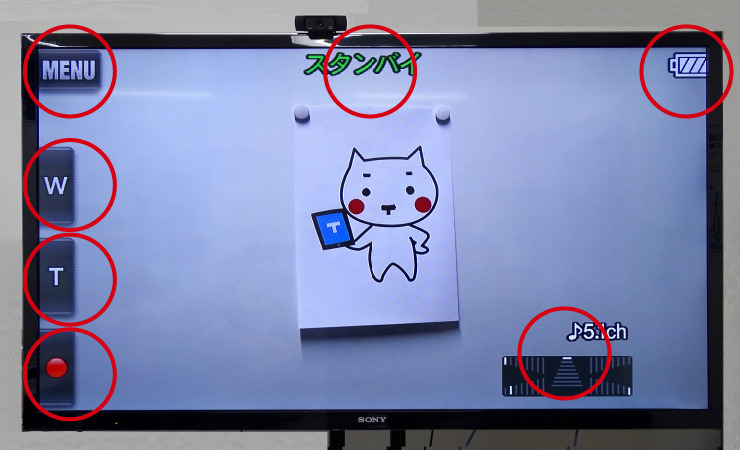
❷ビデオカメラの液晶モニターのMENUをタップして下さい。
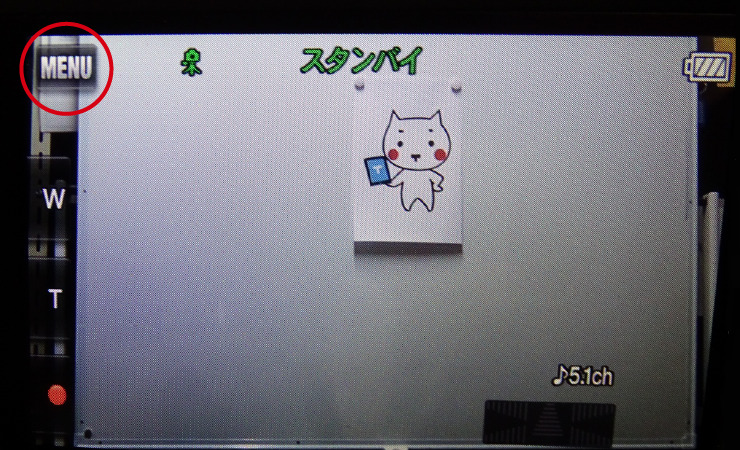
❸セットアップをタップして下さい。
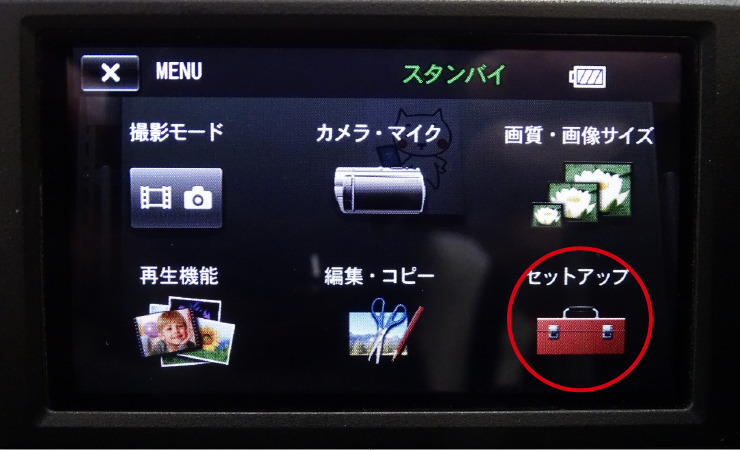
❹∨を押して「HDMI機器制御」の表示が出るまでタップします。
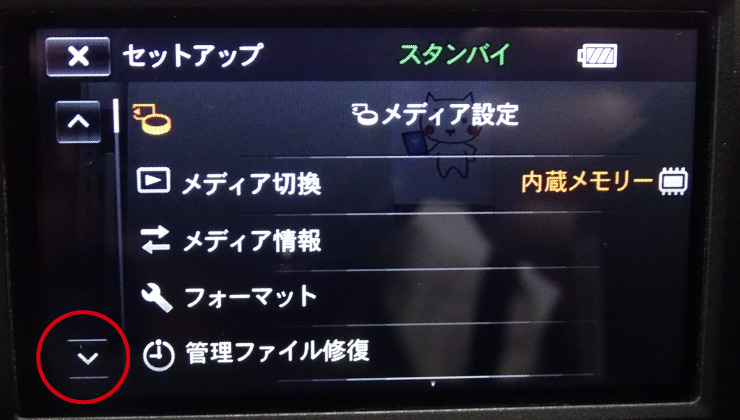
❺デフォルトで「入」に設定されているので「切」にします。

❻「切」を選択します。
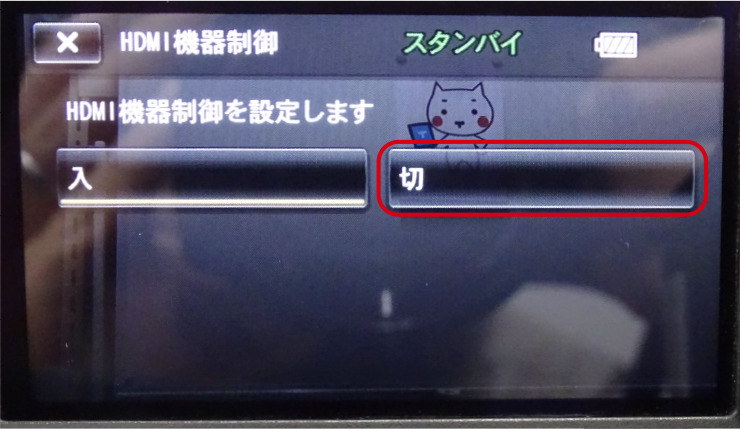
❼画面表示UIが消えました。これで設定は終了です。